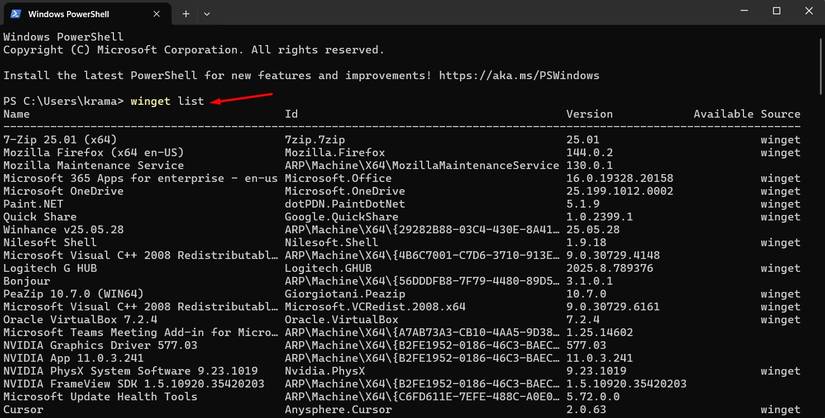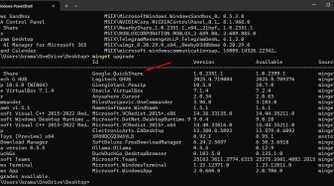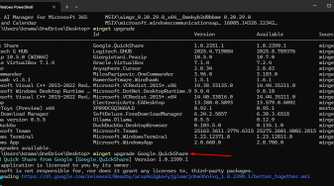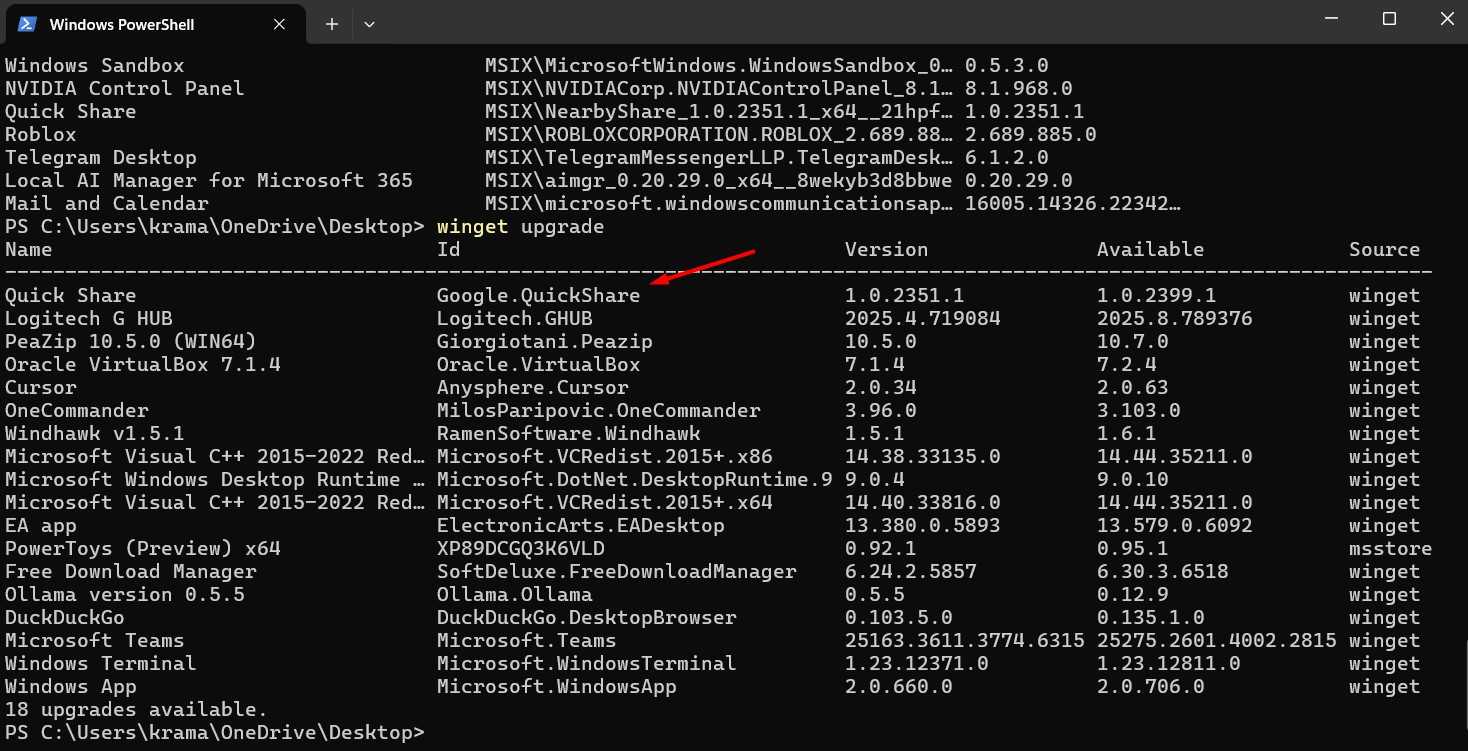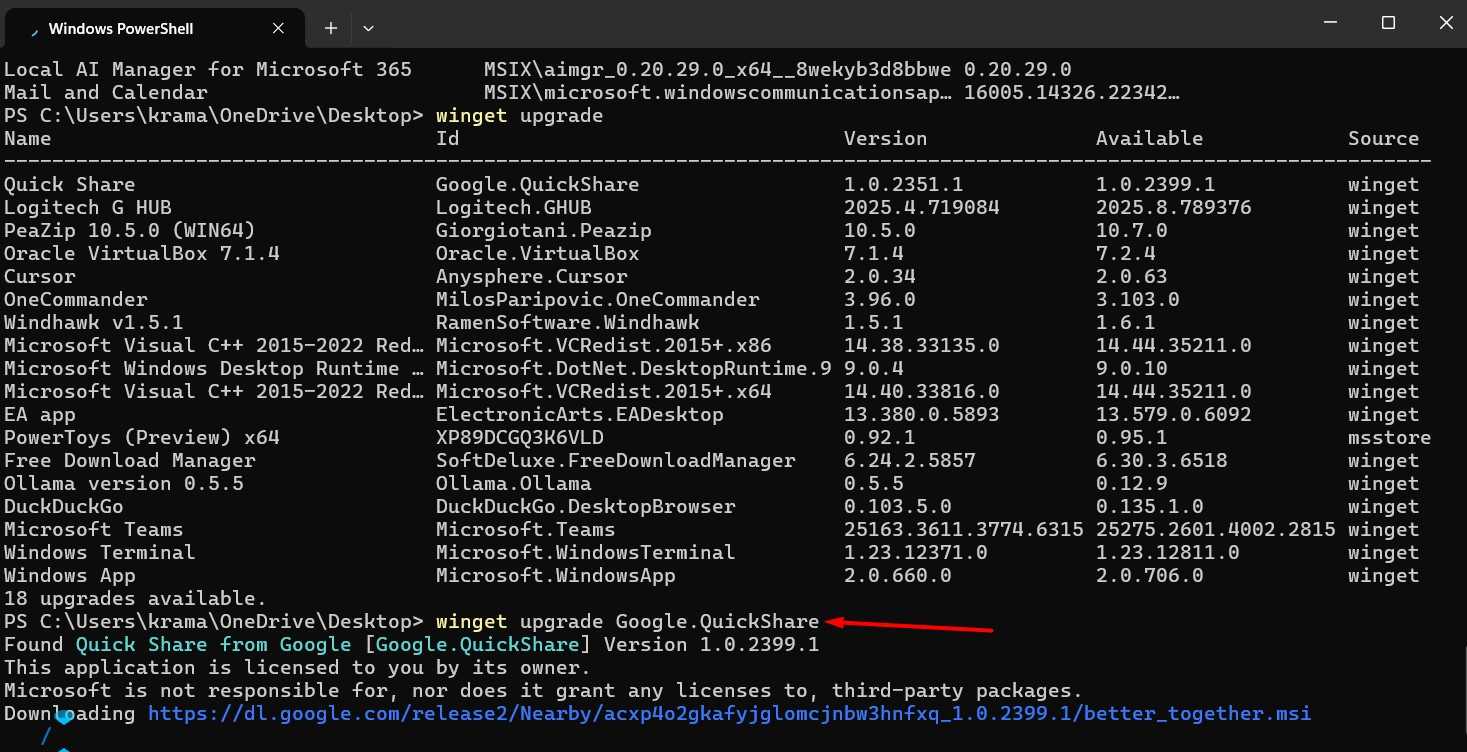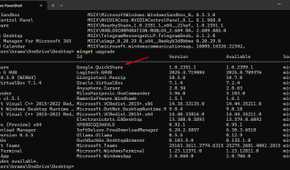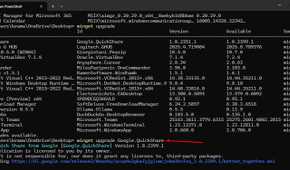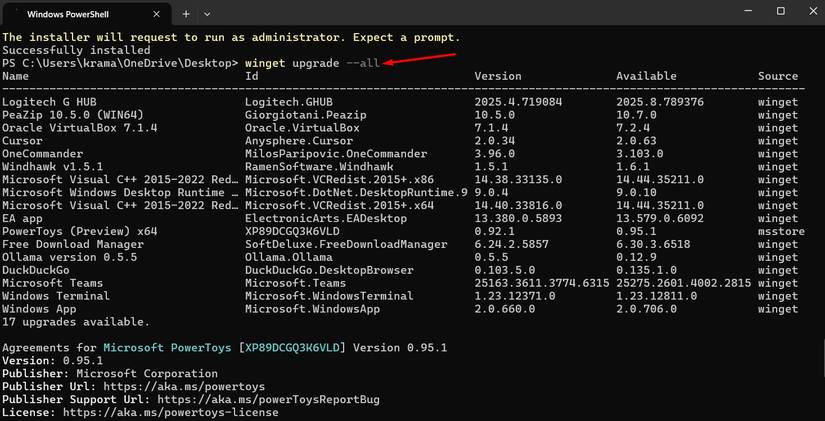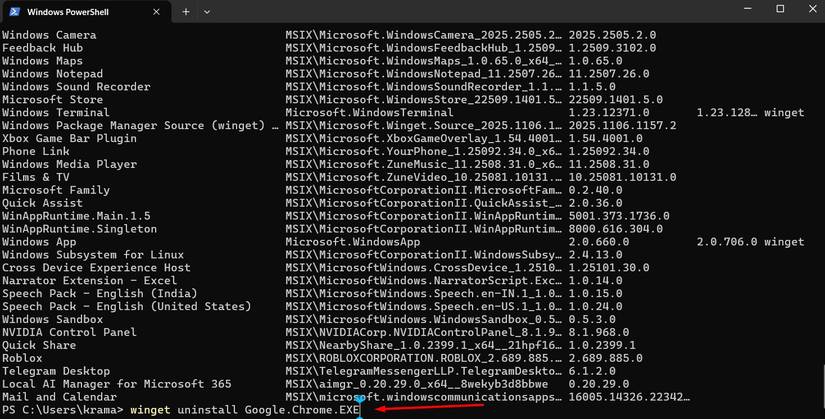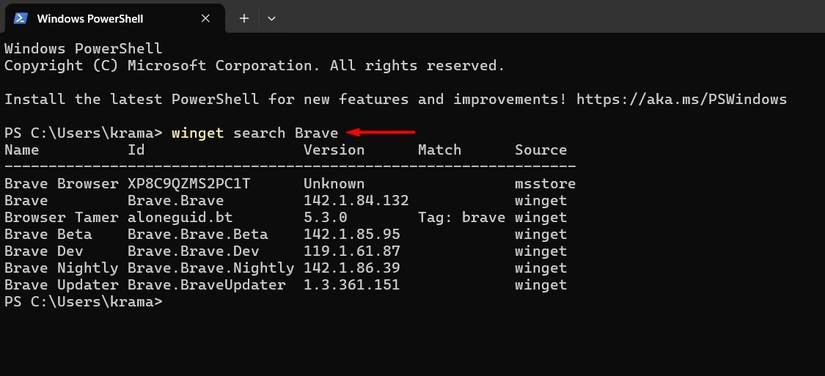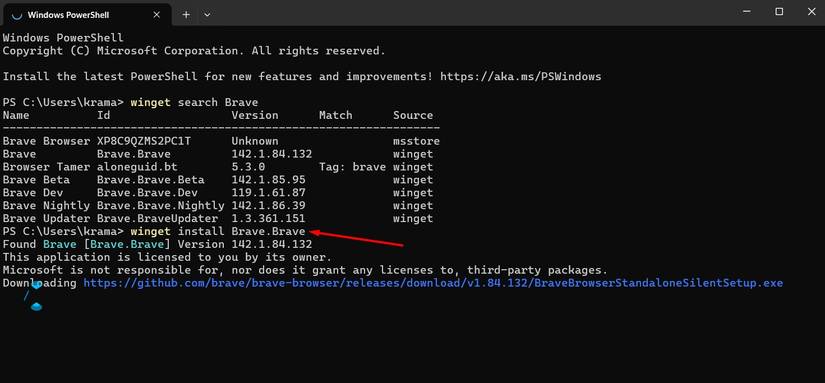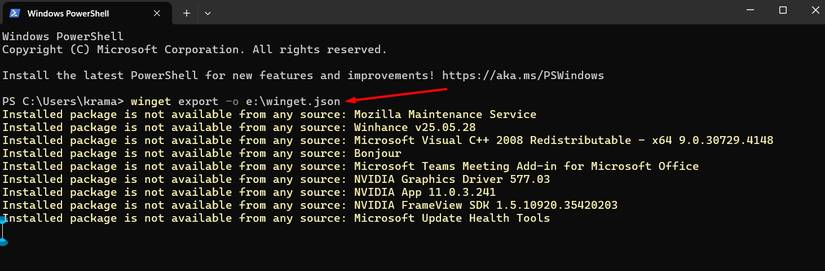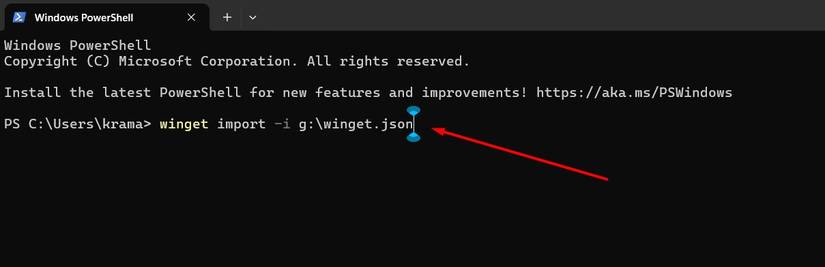Normalmente, quando você precisa instalar um aplicativo em seu PC com Windows, você vai até a Microsoft Store ou visita o site oficial do aplicativo. Mas e se eu lhe dissesse que você pode usar um comando simples no Terminal do Windows para instalar qualquer aplicativo de sua escolha? Estou falando sobre o uso dos comandos da ferramenta WinGet.
O que é WinGet?
Existem muitos comandos do Windows que todos devem conhecer, e os comandos da ferramenta WinGet estão definitivamente entre eles. WinGet é o gerenciador de pacotes do Windows que permite instalar ou desinstalar aplicativos no Windows. Também pode ser usado para descobrir novos aplicativos e encontrar detalhes sobre aqueles que já estão instalados no seu dispositivo.
Você pode pensar no WinGet como a versão sem GUI da Microsoft Store. Semelhante à Microsoft Store, você só precisa inserir o nome do aplicativo que deseja instalar junto com o comando WinGet e, em segundos, o aplicativo será instalado no seu dispositivo. A melhor parte de usar a ferramenta WinGet é que ela elimina a necessidade de baixar o arquivo executável do aplicativo que deseja instalar. Além disso, também garante que você não precise passar pelo assistente de instalação clicando no botão “Avançar” repetidamente.
Além de tudo isso, a ferramenta WinGet instala apenas o aplicativo que você pretende instalar no seu computador, em vez de adicionar quaisquer aplicativos empacotados que possam vir com ela se você instalou o mesmo aplicativo de seu site oficial ou de uma fonte de terceiros. Considerando todos esses benefícios, você pode se perguntar por que muitos usuários do Windows não o utilizam para gerenciar aplicativos em seus dispositivos. A resposta é bastante simples: comandos.
Veja bem, para usar a ferramenta WinGet, você precisa executar seus comandos no Terminal do Windows, que é um daqueles aplicativos que um usuário médio do Windows tende a evitar, principalmente porque pensa que é destinado a usuários avançados. No Linux, por outro lado, os gerenciadores de pacotes são amplamente utilizados para gerenciar software. Portanto, é hora de os usuários do Windows começarem a usar a ferramenta WinGet, especialmente porque ela oferece instalação fácil e atualizações sem atrito para aplicativos instalados.
Quando você deve usar comandos WinGet
A ferramenta WinGet oferece suporte a uma longa lista de comandos que você pode usar para gerenciar todos os aplicativos instalados em seu computador. Estes são alguns dos comandos WinGet mais comumente usados e quando você deve usá-los.
Ver todos os aplicativos instalados
Normalmente, quando você deseja verificar todos os aplicativos instalados em seu computador, você abre o aplicativo Configurações e navega até Aplicativos > Aplicativos instalados. Embora não haja nada de errado com esse método, acho que requer muitos cliques.
Em vez de confiar na abordagem usual de configurações, você pode usar o lista comando da ferramenta WinGet para visualizar instantaneamente todos os aplicativos instalados. Para usar este comando, abra o Terminal do Windows, digite lista de wingete pressione Enter.
Outra razão pela qual prefiro o método WinGet é que ele mostra a versão atual de todos os aplicativos instalados, juntamente com detalhes sobre quaisquer atualizações disponíveis. Se uma atualização estiver disponível para qualquer um dos aplicativos instalados, você poderá baixá-la usando o próximo comando da ferramenta WinGet.
Atualize todos os aplicativos de uma vez
É sempre recomendável atualizar regularmente o Windows junto com todos os aplicativos instalados. Infelizmente, para a maioria dos aplicativos, você não saberá se uma atualização está disponível, a menos que abra manualmente o aplicativo e clique no botão “Verificar atualizações” encontrado em suas configurações. Embora você possa visitar a seção “Downloads” da Microsoft Store e selecionar “Verificar atualizações”, essa opção mostra apenas atualizações para os aplicativos que você instalou da Microsoft Store.
No entanto, se você usar a atualização comando na ferramenta WinGet, você verá todas as atualizações disponíveis para os aplicativos instalados em um só lugar. A lista acima mencionada O comando exibe todos os aplicativos instalados junto com as atualizações disponíveis para eles.
Mas se você quiser apenas ver uma lista de aplicativos com atualizações disponíveis, execute o atualização de winget comando no Terminal do Windows. Você pode então decidir se deseja atualizar um aplicativo específico ou todos os aplicativos que possuem atualizações disponíveis. Para atualizar um aplicativo específico, digite ID_número de atualização do winget e pressione Enter. Por exemplo, se você deseja atualizar o aplicativo Quickshare, digite atualização do winget Google.Quickshare e pressione Enter.
"';
Se você deseja atualizar todos os aplicativos de uma vez, digite atualização winget –all e pressione Enter.
Desinstale rapidamente aplicativos indesejados
Você também pode usar a ferramenta WinGet para desinstalar aplicativos instalados no seu dispositivo. Para desinstalar um aplicativo, você precisa executar winget desinstalar ID_number comando no Terminal do Windows.
Por exemplo, se eu quiser desinstalar o Google Chrome, cujo número de ID é Google.Chrome.EXE, o comando seria mais ou menos assim: winget desinstalar Google.Chrome.EXE
Instale um navegador sem usar um navegador
Recentemente usei o Tiny11 para instalar o Windows 11 sem nenhum bloatware, como o Microsoft Edge. Você deve estar se perguntando como eu navego na Internet, já que a Microsoft fornece apenas o Edge como navegador padrão em uma nova instalação do Windows e eu o desinstalei como bloatware. Então, usei o comando WinGet para instalar um novo navegador em meu sistema.
Para instalar um navegador ou qualquer outro aplicativo usando a ferramenta WinGet, você precisa usar dois comandos: procurar e instalar. Por exemplo, se você deseja instalar o navegador Brave com o comando WinGet, digite winget search Bravo e pressione Enter.
WinGet exibirá todos os aplicativos listados em seu repositório sob o nome Brave. Anote o ID do aplicativo que deseja instalar – que, neste caso, é Brave.Brave – e digite winget instalar Brave.Brave e pressione Enter.
Importar aplicativos instalados
A maior preocupação ao mudar para um novo sistema é ter que reinstalar todos os aplicativos usados no sistema anterior. Você precisaria visitar o site oficial de cada aplicativo e baixá-los individualmente. Todo o processo pode exigir muito tempo e esforço.
Felizmente, também existem comandos WinGet para esta situação. A ferramenta WinGet suporta exportar e importar comandos, que você pode usar para criar um arquivo JSON listando todos os aplicativos instalados em seu dispositivo e, em seguida, instalá-los em lote em seu novo sistema.
Primeiro, para criar um arquivo JSON dos aplicativos instalados usando o comando de exportação, digite winget exportar -o letra_da_unidade:winget.json e pressione Enter. Por exemplo, se você quiser exportar o arquivo JSON para a unidade E, o comando ficaria assim: exportação winget -oe:winget.json
Agora você só precisa transferir este arquivo JSON para o seu novo sistema. Então, nesse sistema, abra o Terminal, digite importação winget -i local_do_arquivo:winget.jsone pressione Enter. Por exemplo, se o arquivo JSON estiver em um pen drive com a letra de unidade G, o comando seria semelhante a importação winget -ig:winget.json. Todos os aplicativos serão instalados em lote em seu novo sistema.
WinGet é definitivamente uma das melhores adições ao Windows nos últimos anos. Embora a ferramenta também suporte muitos outros comandos, como hash, recursos, pin, reparo e muito mais, um usuário médio do Windows raramente precisará usá-los. Basta dominar os comandos mencionados acima e você não deverá enfrentar problemas ao gerenciar aplicativos no Windows.